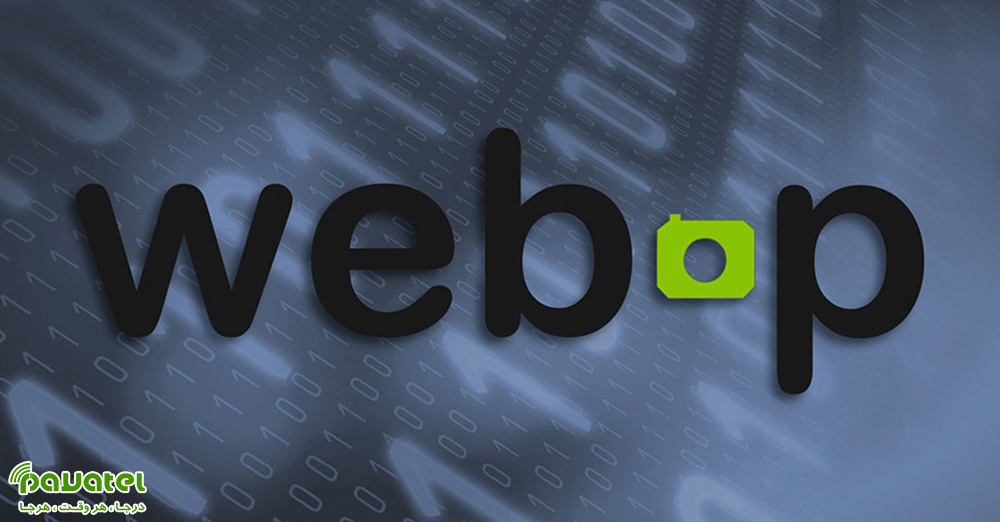فرمت عکس WebP گوگل در مقایسه با PNG یا JPG تصاویر بیاتلاف (Lossless) ارائه میکند، با این وجود فرمتهای PNG و JPG هنوز استانداردهای این صنعت محسوب میشوند. به همین علت در این بخش می خواهیم نحوه ذخیره کردن تصاویر WebP با فرمت JPG و PNG را به شما عزیزان آموزش دهیم.
ذخیره کردن تصاویر WebP با فرمت JPG و PNG
ویرایش URL تصویر
این روش، بهترین راه ذخیرهی دستی تصاویر WebP با فرمت JPG و PNG است. تصاویر WebP آنلاین معمولاً در هر دو فرمت WebP و JPG/PNG در دسترس هستند؛ زیرا بعضی مرورگرها مثل سافاری و فایرفاکس از فرمت WebP پشتیبانی نمیکنند؛ بنابراین در این مرورگرها، تصویر با فرمت JPG یا PNG بارگذاری میشود. با یک ترفند ساده میتوانید تصویر را به جای فرمت WebP با فرمت JPG یا PNG بارگذاری کنید. برای این کار مراحل زیر را دنبال کنید:
- روی تصویر، راست کلیک و گزینهی Copy image address را انتخاب کنید.
- حالا این آدرس را در یک صفحهی جدید، پیست و سه حرف آخر آن را حذف کنید و اینتر بزنید. با حذف rw- از انتهای آدرس، تصویر با فرمت JPG/PNG بارگذاری میشود.
- برای ذخیرهی تصویر مانند همیشه روی آن راست کلیک و گزینهی Save image as را انتخاب کنید.
استفاده از افزونه کروم
اگر از مرورگر گوگل کروم استفاده میکنید، میتوانید با دانلود افزونهی Save Image As PNG یک گزینه به منو برای ذخیرهی فایل با فرمت WebP اضافه کنید. برای این کار مراحل زیر را دنبال کنید:
- از فروشگاه گوگل پلی، افزونهی Save Image As PNG را دانلود کنید.
- روی عکس مورد نظر که فرمت WebP دارد، راست کلیک و گزینهی جدید Save Image As PNG را انتخاب کنید تا تصویر با فرمت PNG در کامپیوتر ذخیره شود.
به کمک این اکستنشن میتوانید تصاویر را با فرمت PNG دانلود کنید؛ اما اگر به تصویر JPG نیاز دارید، باید از یک برنامهی تبدیل فرمت استفاده کنید.
استفاده از مرورگرهایی که از فرمت WebP استفاده نمیکنند
در حال حاضر مرورگرهای کروم و اپرا از فرمت WebP پشتیبانی میکنند؛ اما همانطور که گفتیم، وبسایتها تصاویر WebP را معمولاً در هر دو فرمت WebP و JPG/PNG آپلود میکنند تا تمام مرورگرها قادر به باز کردن تصاویر باشند. بنابراین برای دریافت تصاویر با فرمت JPG یا PNG میتوانید از مرورگری که فرمت WebP را پشتیبانی نمیکند استفاده کنید. برای این کار میتوانید از مرورگرهایی مثل فایرفاکس، سافاری، اینترنت اکسپلورر و مایکروسافت اج کمک بگیرید.
تغییر فرمت آنلاین تصاویر
پس از دانلود تصویر با فرمت WebP، با مراجعه به مبدلهای آنلاین میتوانید فرمت آن را تغییر بدهید. اگر دوست ندارید روشهای بالا را دنبال کنید، میتوانید به یکباره تمام تصاویر WebP را روی کامپیوتر ذخیره کنید و سپس به کمک یک مبدل آنلاین، فرمت آنها را تغییر بدهید. برای این کار میتوانید به وبسایت Zamzar بروید.
- پس از ورود به Zamzar روی دکمهی Upload کلیک و فایلهای تصویری مورد نظر را انتخاب کنید و دکمهی Open را بزنید. همچنین میتوانید فایلها را از کامپیوتر انتخاب و سپس در تب این وبسایت رها کنید.
- روی Choose Format کلیک و از منوی کشویی، فرمت دلخواه را انتخاب کنید.
- روی Convert Now کلیک کنید.
- بسته به اندازه فایلها، تبدیل فرمت فقط باید چند ثانیه طول بکشد. پس از تبدیل، به صفحهی دانلود هدایت خواهید شد. در اینجا، روی دکمهی Download کلیک کنید.